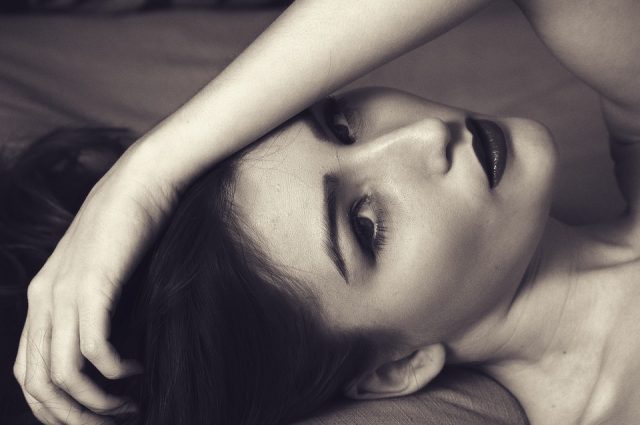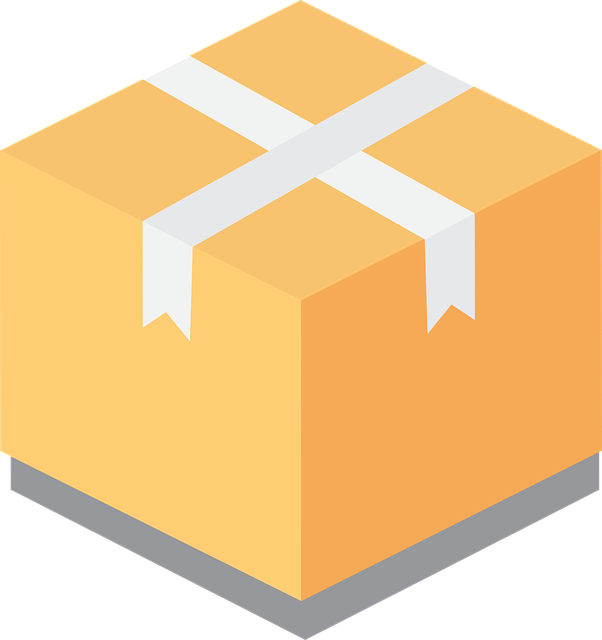Les problèmes de connexion WordPress, tels que l’actualisation et la redirection de la page lorsque vous essayez d’accéder au site, sont généralement causés par des problèmes avec la structure du lien permanent, votre fichier .htaccess ou une URL de site mal configurée. Un plugin ou vos fichiers de thème peuvent également introduire des problèmes de configuration. Faites appel à un prestataire WordPress !
Dans cet article, nous vous expliquerons les étapes à suivre pour résoudre les problèmes de connexion WordPress.
Videz le cache de votre navigateur et les cookies
Comme de nombreuses plateformes Web, WordPress utilise des cookies pour l’authentification des utilisateurs. Commencez le dépannage en effaçant les cookies et le cache de votre navigateur. Vérifiez que les cookies de votre navigateur sont activés – la désactivation des cookies vous empêchera de vous connecter. Redémarrez votre navigateur, puis essayez de vous connecter à nouveau.
Désactiver et réactiver vos plugins
Si la suppression de votre cache et de vos cookies n’a pas résolu le problème, l’étape suivante consiste à déterminer si un plugin spécifique crée le problème. La façon la plus simple de le faire est de désactiver tous vos plugins, puis de les réactiver un à la fois jusqu’à ce que vous remarquiez que le problème se reproduisait.
Si vous rencontrez toujours le problème lorsque tous vos plugins sont désactivés, passez à l’étape suivante.
Vous pouvez désactiver vos plugins en une seule procédure à l’aide d’un client FTP ou du gestionnaire de fichiers cPanel en procédant comme suit.
- Accédez au dossier wp-content dans votre dossier WordPress principal.
2. Cliquez avec le bouton droit sur le dossier des plugins et sélectionnez Renommer .
3. Renommez le fichier en quelque chose comme plugins.old – n’importe quel nom fera l’affaire, tant qu’il est différent de l’original. Cette étape désactivera automatiquement tous vos plugins et vous devriez maintenant pouvoir accéder à votre tableau de bord d’administration WordPress.
4. Une fois connecté, retournez dans votre dossier /wp-content/ et créez un nouveau dossier de plugins .
5. Copiez chaque plugin, un à la fois, de plugins.old dans le nouveau dossier et, dans le tableau de bord d’administration WordPress, essayez de l’activer. Lorsque vous rencontrez à nouveau l’erreur, vous aurez identifié le plugin problématique.
Revenir au thème par défaut
Si les deux étapes précédentes ne résolvent pas le problème de connexion WordPress, il peut y avoir un problème avec le thème de votre site. Les thèmes peuvent inclure un code qui se comporte mal et qui peut entraîner l’échec des connexions. Vous pouvez passer à un thème par défaut ou à un autre thème installé en éditant la base de données WordPress.
- Connectez-vous à votre tableau de bord HostPapa .
- Dans le menu de navigation supérieur, sélectionnez Mon cPanel .
3. Cliquez sur l’ icône phpMyAdmin , située sous Bases de données .
4. Dans phpMyAdmin, sélectionnez votre base de données WordPress dans la liste de la barre latérale gauche.
6. Une liste des tables de la base de données s’affichera. Sélectionnez la table appelée [ yourprefix ]_options (dans l’exemple ci-dessus, il s’agit de wpjq_options , mais votre préfixe sera différent).
6. En haut de la page, cliquez sur le menu déroulant Nombre de lignes et sélectionnez 500 pour afficher la liste complète des enregistrements de la base de données.
7. Lorsque l’écran se met à jour, faites défiler la liste des options jusqu’à ce que vous trouviez Modèle et feuille de style .
8. Dans l’exemple ci-dessus, les deux sont définis sur Avada , qui est le nom du thème actuellement actif sur le site. Cliquez sur le bouton Modifier pour les deux enregistrements et entrez le nom d’un autre thème que vous avez installé sur le site. Les thèmes par défaut courants de WordPress incluent Twenty Seventeen (entrez Twentyseventeen pour option_value), Twenty Sixteen ( vingtsixteen ) et ainsi de suite.
9. Cliquez sur le bouton Go pour enregistrer vos modifications et vous assurer que vous avez modifié à la fois les enregistrements de modèle et de feuille de style .
10. Essayez de vous connecter à votre tableau de bord d’administration WordPress. Si le problème est résolu, vous devez contacter l’auteur du thème pour signaler le problème.
Régénérez votre fichier .htaccess
.htaccess est un fichier de configuration utilisé par le serveur Web Apache qui peut contrôler l’accès aux ressources de votre serveur. Vos règles .htaccess peuvent être corrompues ou modifiées par inadvertance par un plugin, entraînant des problèmes de connexion. La régénération du fichier .htaccess peut résoudre ces problèmes.
- Connectez-vous à votre tableau de bord HostPapa .
- Dans le menu de navigation supérieur, sélectionnez Mon cPanel .
3. Sélectionnez Gestionnaire de fichiers .
4. En haut à droite de l’écran, cliquez sur le bouton Paramètres .
5. Les fichiers .htaccess sont masqués par défaut. Pour les exposer, assurez-vous que l’ option Afficher les fichiers cachés (fichiers de points) est cochée dans le panneau Préférences , puis cliquez sur Enregistrer .